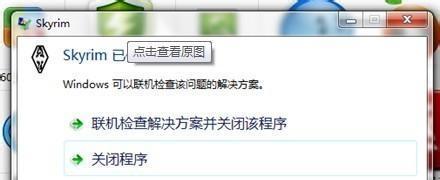在使用Windows7操作系统时,我们经常会遇到程序未响应的情况,这不仅会影响工作效率,还会导致数据丢失。解决Win7程序未响应问题变得非常重要。本文将介绍一些常见的解决方法,帮助您快速修复Win7程序未响应的故障。

检查系统资源占用情况
检查任务管理器,查看CPU、内存和磁盘占用情况,以确定是否是系统资源不足导致程序未响应。如果占用率过高,可以尝试关闭一些不必要的后台程序或清理系统垃圾。
升级硬件驱动程序
更新硬件驱动程序可以修复一些与硬件兼容性相关的问题,提高系统稳定性。可前往设备管理器,找到需要更新的驱动程序并进行升级。

修复损坏的系统文件
使用系统文件检查工具sfc/scannow来扫描并修复可能存在的损坏文件。打开命令提示符窗口,输入命令后按下回车键,等待扫描和修复完成。
优化系统启动项
通过msconfig命令打开系统配置工具,选择“启动”选项卡,禁用一些不必要的启动项,以减少系统负担,提升系统响应速度。
清理注册表
使用可靠的注册表清理工具,清除无效的注册表项和垃圾文件,提高系统性能和稳定性。

更新操作系统
检查Windows更新,确保操作系统已经安装了最新的补丁和修复程序。更新可以解决一些已知的问题,提高系统的稳定性和兼容性。
禁用不必要的视觉效果
通过调整系统的视觉效果,如禁用窗口动画和透明效果,可以减少系统资源占用,提高系统响应速度。
检查磁盘错误
打开命令提示符窗口,输入chkdsk命令来检查和修复可能存在的磁盘错误。修复磁盘错误有助于避免程序未响应问题的发生。
增加虚拟内存
调整虚拟内存的大小可以提高系统的稳定性和性能。打开控制面板,找到“系统和安全”选项,选择“系统”,进入“高级系统设置”,点击“性能设置”,进入“高级”选项卡,点击“更改”按钮,调整虚拟内存的大小。
关闭过多的后台程序
过多的后台程序会占用系统资源,导致程序未响应。通过关闭一些不必要的后台程序可以减轻系统负担,提高系统性能。
重新安装受影响的程序
如果某个特定的程序经常未响应,可以尝试重新安装该程序,有时候问题可能出在程序本身。
扫描病毒和恶意软件
使用可靠的杀毒软件进行全盘扫描,确保系统没有被病毒或恶意软件感染。这些恶意程序可能导致程序未响应或系统不稳定。
清理系统垃圾文件
使用系统清理工具,清理临时文件、回收站和其他不必要的系统垃圾文件,以释放磁盘空间和提高系统性能。
重启计算机
有时候,简单地重新启动计算机可以解决程序未响应的问题。重启可以清除系统缓存,重置系统状态。
寻求专业帮助
如果您尝试了以上方法仍然无法解决Win7程序未响应问题,建议寻求专业人士的帮助。他们可能能够提供更高级的故障排除和解决方案。
通过本文介绍的方法,您可以快速修复Win7程序未响应的问题。请根据具体情况选择合适的方法进行尝试,并根据需要进行多种方法的组合使用,以达到最佳的修复效果。同时,定期维护和优化系统也可以减少程序未响应的发生频率,提高计算机的整体性能和稳定性。